mehmetkarahanlı
Aktif Üye
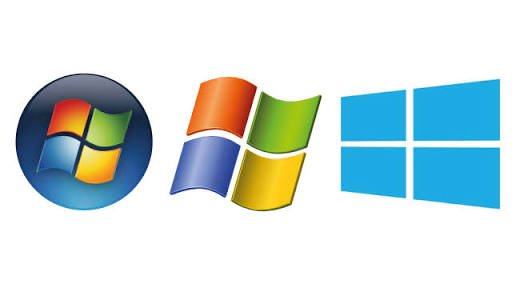
Hepimiz, kullandığımız bilgisayarımıza nasıl format atabileceğimizi düşünmüş ve araştırmışızdır. Bilgisayarlara, hemen herkes Windows CD‘leriyle format atma konusunda bilgi sahibi ama bir problem var ki, Microsoft artık Windows 7 kurulum CD’lerini üretmeyeceğini bildirdi. Elinin altında CD’si olmayanlar ya da kaybedenler, bilgisayarlarında çıkan sorunlara karşı nasıl tedbir alacaklarını öğrenebilmeleri için bu makaleyi yazmayı düşündük.
Evet artık CD‘siz bir şekilde de sizler her zaman yanınızda taşıdığınız flash belleklerinizle istediğiniz zaman bilgisayarınıza format atabileceksiniz. Bu size hem daha konforlu bir format işlemi sunacak hem de diskleri yanınızda taşımanıza gerek kalmayacak.
Flash Belleğe Windows yüklemek için neler gerekli?
- Windows 7 veya Windows 8.1 için internetten indireceğiniz Windows dosyalari (ISO dosyası olarak)
- En az 4 GB depolama alanına sahip USB Flash Bellek
- Windows 7 USB/DVD Download tool programını indirmek.(Google‘dan aratarak kolay olarak bulabilirsiniz)
- Evet, gelelim Windows dosyalarını bu program sayesinde USB Flash Belleğe yüklemeye. İlk işlemimiz USB Flash Belleği formatlamak. Ama formatlamadan önce kesinlikle verilerinizi ve belgelerinizi yedeklemeyi unutmayın. Masaüstünde Bilgisayar(ım) menüsüne tıklayıp, açılan sayfada taktığımız USB Flash Bellek sürücüsünün üzerine sağ tıklayıp Biçimlendirme seçeneğini seçiyoruz. Açılan pencereden NTFS formatını seçip Baslat‘a tıklıyoruz.
USB Flash belleğimizi biçimlendirdikten sonra Windows 7 USB/DVD Download Tool programını açıyoruz.
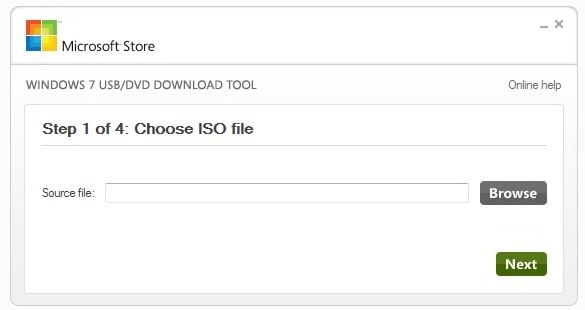
Karşımıza çıkan pencereden Browse butonuna tıklayıp, açılan pencereden, internetten indirdigimiz Windows kurulum (ISO) dosyasını seçiyoruz.
Next butonuna tıkladıktan sonra aşağıdaki ekran görüntüsünde görüldüğü gibi USB DEViCE seçeneğine tıklıyoruz.
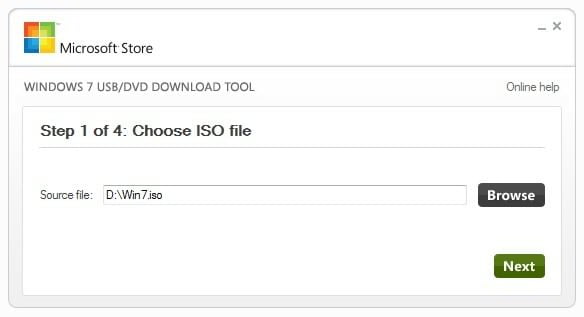
USB DEViCE seçeneğine tıkladıktan sonra PC‘ye taktığımız USB Flash belleği seçiyoruz. USB Flash belleğimizi seçtikten sonra Begin Copying butonuna tıklıyoruz.
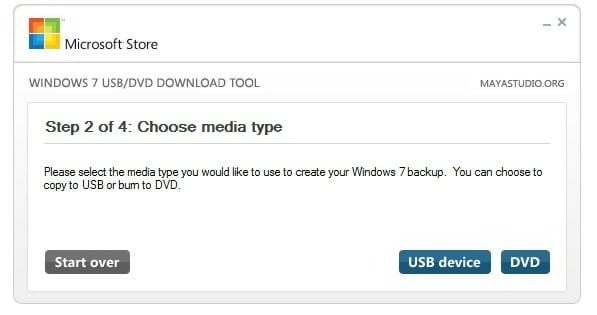
İşlem bittikten sonra USB Flash Belleği, PC‘den çıkarıp Windows kurulumu için kullanabilirsiniz.
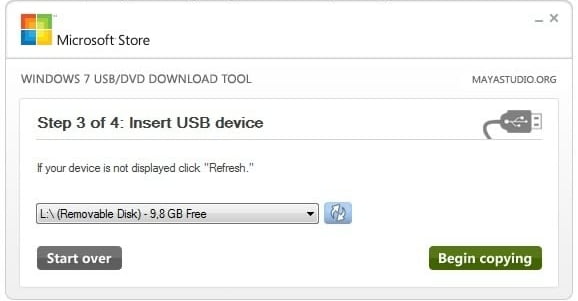
Bootable Windows 7 USB Flash Bellek, Bootable Windows 8 USB Flash Bellek, Windows 7 USB/DVD Download Tool nasıl kullanılır?, Windows 7 USB/DVD Download Tool Nedir?, Windows 7 USB/DVD Download Tool ne işe yarar?, Bootable Windows kurulum flash bellek hazırlama, Bootable Windows flash bellek, Windows7 kurulum, Windows 8 kurulum, Windows 7 kurulum flash bellek, Windows 8 kurulum flash bellek



